⭐️Como consolidar Datos en Excel uniendo diferentes hojas y archivos en una sola 👏
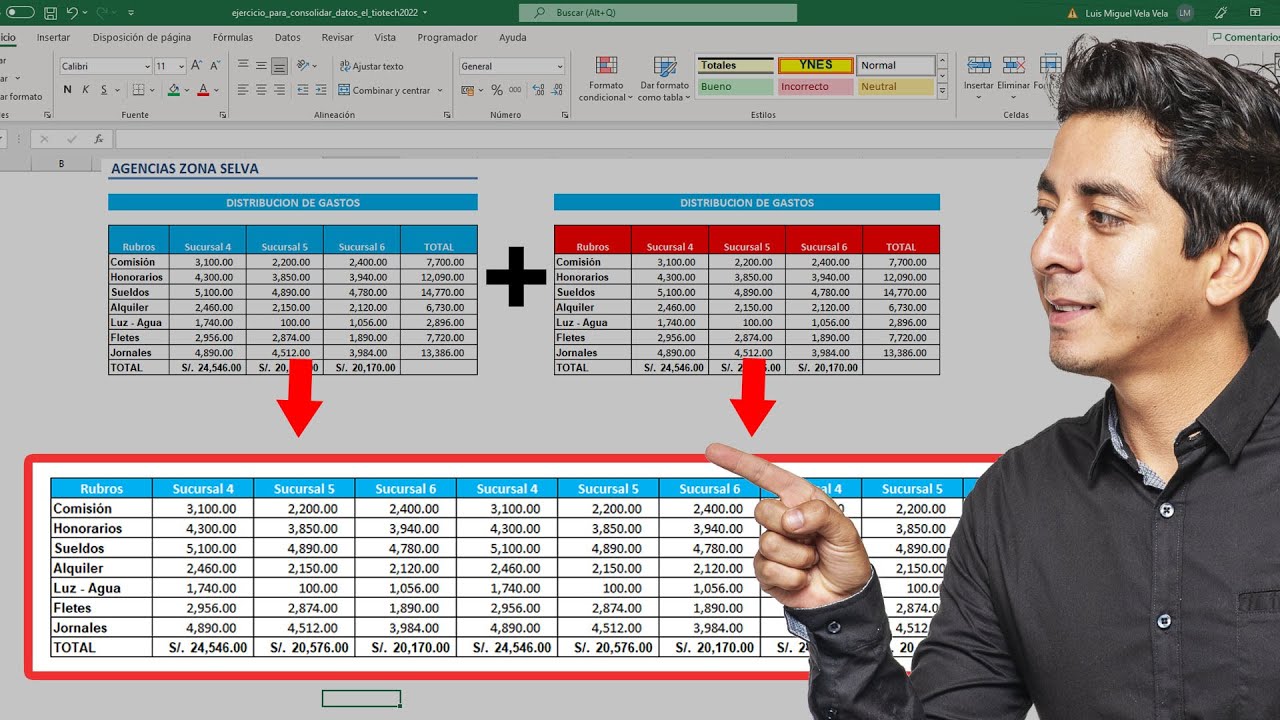
[Música] bienvenidos a este nuevo vídeo yo soy miguel vela de tu canal el bigote y el día de hoy vamos a aprender a cómo consolidar datos en excel vamos a aprender a cómo unir a cómo hacer uno solo diferentes tablas que se podrían encontrar en diferentes hojas o de repente también en diferentes archivos en pocas palabras vamos a resumir le la información pero mezclando diferentes está bien yo acá tengo un archivo voy a necesitar que ustedes lo descarguen para que puedan practicar mirando este mismo vídeo el link se los voy a dejar en la descripción de este mismo vídeo que hay dirija hacia abajo para que lo puedan descargar ahora sí vamos a comenzar de una vez yo acá miren algunas hojitas pero pero tengo tres ejercicios con tres casos diferentes para practicar bien lo que vamos a hacer primero es consolidar miren acá tengo la hoja costa y la hoja selva ok estas dos hojas miren tienen ahí sus datos y les vamos a hacer uno solo vamos a generar un resumen de ambas bien pero primero vamos a ver cómo está estructurada esta primera consolidación de datos que vamos a hacer es la más simple y la más adecuada porque digo eso porque la estructura de sus columnas y de sus filas son exactamente las mismas son exactamente las mismas y esta sería la forma adecuada de consolidar nuestros datos no que tengan las mismas columnas miren que tengan las mismas columnas y bueno las filas ya no es muy relevante podrían también consolidarse no pero acá lo importante es que las columnas sean las mismas para que no les generen problemas pero pero si por ahí tienen alguna columna demás que no tiene otra tabla también los vamos a poder ver ok es sería otro caso vamos primero con el caso más simple mire acá tenemos la distribución de gastos en la zona costa por rubros no tenemos comisión honorarios sueldos alquiler luz agua flete y jornales lo mismo tenemos acá exactamente lo mismo pero miren donde varía acá en costa tenemos sucursal 1 sucursal 2 sucursal 3 y a la derecha su total pero acá en la en la zona selva tenemos sucursal 4 sucursal 5 sucursal 6 y su total aquí en esto he está consolidar miren al can lógico consolidar tenemos la imagen de referencia como debería quedar ok así que acá vamos a situarnos en esta parte acá el cual en realidad de cualquier lugar donde quieran de los excel pero para tomarlo como referencia y para que no salga igual lo vamos a poner abajo vamos a ir a la pestaña datos pestaña datos y a la derecha miren en la derecha en herramientas de datos vamos a buscar esta opción que dice consolidar según la versión es muy posible que el icono sea más pequeño ok pero por ahí lo tienen que encontrar acá en el grupo herramienta de datos le damos un clic les va a saltar esta ventanita que estamos observando y acá miren y acá tenemos varias funciones es podemos sacar recuento promedio máximo mínimo producto etcétera pero la más común o la más usada es la suma no para que nos una los dos datos y nos sume bien entonces en referencia vamos a poner la primera tabla miren referencia damos un clic acá la flechita hacia arriba y vamos a la zona costa y seleccionamos miren todos nuestros datos con todo totales le damos un clic acá arriba un clic acá arriba nuevamente y después de eso tenemos que darle donde dice agregar cuando está acá abajo donde dice todas las referencias significa que ya está agregado bien ahora nos vamos a la hoja selva aquí a la hoja selva un clic en un clic y automáticamente ya se seleccionó como pueden observar bien ya se seleccionó en caso de que no se haya seleccionado adecuadamente lo que vamos a hacer es borrar esto referencia borramos y volvemos a seleccionar solamente nuestros datos y después de eso le damos en agregar ok le damos en agregar quiero que observen que acá también en usar rótulos me pide la fila superior para marcar si es que así lo deseo eso significa que los encabezados van a aparecer entonces le activamos luego de eso me pide la columna de la izquierda si quieres que aparezca la columna de la izquierda yo le voy a dar activar la columna de la izquierda vendría a ser los rubros no comisión honorarios sueldo alquiler los fletes jornada etcétera no y después de eso si tú quieres crear vínculos con los datos o sea para que cuando cambie es un valor las tablas también se actualice se podría decir esta tabla consolidada no para eso creamos vínculos con datos de origen es recomendable también que esta opción siempre esté marcada le damos en aceptar y miren cómo está acá nuestros datos ok voy a separar un poquito esto vamos a separarlo pero ahí lo tenemos nuestros datos bien ahí están nuestros datos quiero que observen que es el mismo que tenemos arriba le voy a poner su tablita a ver vamos a ponerle su tablita por acá y su y los encabezados le vamos a pintar bien ahí lo tenemos bien está igual me parece que sí vamos a acercar un poco 6500 6.509 3100 3100 los totales también 24.000 y por acá también miren 19 mil 32 mil todo está correcto bien como pueden observar no es nada del otro mundo consolidar datos pero en este caso como les decía es un caso se podría decir muy fácil de ejecutar porque porque la distribución de columnas y filas es exactamente la misma que está ahí no existe ningún problema cuando tienes tus valores sus columnas igual de números y con el mismo nombre no pero miren pero qué pasa acá miren por acá tengo otra tablita ok tengo una tablita de enero y la tablita de febrero pero vamos a ver tenemos fecha vendedor producto precio cantidad y total a la derecha que tenemos miren tenemos vendedor pero acá acá le voy a pintar de otro color miren tenemos esta columna que está pintada de otro color almacén y acá almacén no lo tiene ok no lo tiene como podemos observar a ver qué más varía que más variedad me parece que solamente eso no me parece que solamente eso es lo que vamos a hacer ahora es consolidar nuestros datos y vamos a ver qué es lo que pasa y es que esta herramienta nos logra unir estas dos tablas que no tienen iguales encabezados y vamos a ver qué sucede lo primero que vamos a hacer no se olviden es ir a la pestaña datos pestaña datos nos vamos a consolidar a consolidar un clic y miren ahí lo tenemos no vamos a tener que eliminar vamos a tener que eliminarla un clic en eliminar los dos seleccionamos y eliminar y vamos a aceptar ok pero antes vamos a seleccionar una hoja o una ubicación donde queremos que se muestren estos datos consolidados yo yo acabo de crear otros y también acá lo tengo vamos a poder resumen meses ahí lo tenemos acá vamos a hacer ya damos un clic donde queremos que aparezcan estos datos consolidados nuevamente nos vamos a la pestaña datos y vamos a buscar la opción consolidar no acá lo tenemos un clic vamos a ver qué pasa damos un clic acá referencia es un clic medio clic y vamos a buscar enero lo seleccionamos y le damos aquí viene aquí un clic nuevamente y ahí lo tenemos no se olviden asegúrense que la selección esté dentro del rango gay no salga le damos en agregar le damos en agregar y ahí lo tenemos vamos a seleccionar el hoja febrero y miren no me seleccionó lo vamos a eliminar lo vamos a eliminar y vamos a venir nuevamente referencia y vamos a seleccionar nuestra tableta le damos aquí mire no se olvide mostrar una vez que ya está seleccionado le damos en agregar nos y ya lo tenemos abajo miren está bien seleccionado perfecto les vamos a dar fila superior y columna izquierda y crear vínculos lo vamos a dejar ahí y de repente nos arroja un error porque los datos no coinciden no pero lo vamos a dejar ahí nomás para prueba le damos en aceptar y quiero que observen que miren que es lo que acaba de pasar ok miren las fechas las fechas al menos se pueden arreglar no hay ningún problema pero no me aparece vendedor no me aparece almacén no me aparece producto no lo mismo que nada o sea nos no sé qué es quién está vendiendo ni qué es lo que se ha vendido ni en qué almacén está entonces miren ya generó un problema no nos está consolidando nuestros datos entonces vamos a hacer lo siguiente vamos a eliminar esto bien lo eliminamos y lo que vamos a realizar ahora es crear nuestras tablas dinámicas vamos a crear nuestras tablas dinámicas vamos a seleccionar nuestra primera tabla miren de enero que lo tenemos tabla de enero y vamos a ver vamos a venir a insertar y le vamos a crear un formato de tabla ok damos un clic acá no se olviden esta herramienta que es crear tabla el formato de tabla es muy importante y es la manera más adecuada de trabajar en excel todas tus tablas tienen que tener este formato tabla por muchísimas razones que en cada vídeo siempre le explicamos no tienes más ventajas teniéndolo como tabla que sin tenerlo así que vamos a crear tabla le damos en aceptar y lo mismo hacemos en febrero seleccionamos nuestros datos vamos a insertar nos vamos a tabla y aceptar ok ahora sí luego vamos a crear nuestra tabla dinámica damos un clic acá nuevamente nos vamos a insertar vamos a insertar la tabla dinámica un clic y le damos nueva hoja si me parece nuevo que no haya ningún problema aceptamos y acá hasta acá yo voy a poner el nombre miren tabla pd voy a ponerte de enero ok de tabla dinámica no te dé en el hotel y lo que voy a hacer lo único que hago es miren acá tengo que estructurar ya mi tablita pero de lo más simple posible si no manejas mucho el tema de tablas dinámicas en el link te voy a dejar un curso donde enseñamos desde cero y hasta avanzado bien pero para este ejercicio sígueme los pasos si es que no dominan o bien porque queremos mostrar nuestros datos y mostrar nuestra tabla dinámica y ahora voy a poner por ejemplo por vendedor vendedor le voy a traer a filas mire vendedor le traje a filas o gay y total le voy a llevar a valores y de esta manera miren tengo una tabla resumida solamente con dos campos vendedores y la suma total lo mismo hacemos acá en febrero pero en febrero falta crear su tabla dinámica no hagamos un clic en cualquier parte de la tabla nos vamos a la pestaña insertar nos vamos a tabla dinámica y le damos en hacer ok ahora si la misma estructura que hicimos hace un momento le vamos a realizar a la tabla del mes de febrero vendedor le traigo a filas y total le llevó a valores de esta manera quiero que se den cuenta miren no tenía el cambio de nombre vamos a cambiarle de de cd febrero de esta misma manera tengo la estructura con mi tabla dinámica solamente vendedores y suma total y las dos tablas vienen son exactamente lo mismo entonces ya no voy a tener problemas ese es el truco no vamos acá a la hoja resumen meses nuevamente y vamos a buscarlo nos vamos a la pestaña datos un clic en datos nos vamos a consolidación consolidar un clic les va a saltar esta ventanita vamos a eliminar las referencias un clic eliminar un clic eliminar haber primera referencia damos un clic acá y vamos a buscarte de enero lo seleccionamos todo pero sin su total ya para que no les traiga problemas sin su total un clic acá nuevamente y le damos ahora siguen agregar ya le agregamos vamos a borrar esto y vamos a buscar ahora el mes de enero te de febrero perdón y volvemos a seleccionar todo un clic acá en el icono el único icono que vemos y le damos en agregar ahí lo tenemos miren acá fila superior columna izquierda le vamos a dar en aceptar le damos en aceptar y ya me apareció y me apareció esta pequeña tableta pero con mis datos consolidados no parece en realidad parece muy insignificante la tablita porque los datos que estamos utilizando son muy pocos que son muy pocos no está tabla les debería salir inmensa de acuerdo al número de registros que puedan tener bien y ahí tenemos miren eso sería una alternativa si en caso las tablas que desean consolidar no son o no son se podría decir no tiene la misma estructura no y muchas veces nos complicamos y no solamente no solamente podríamos darle esta estructura de repente queremos también ver por producto entonces simplemente vendedor le sacamos si tenemos producto viene ahora está por productos no vamos a consolidar miren con producto vamos a ir acá a la hoja de de febrero y vamos a sacar al vendedor sacamos al vendedor y ahora lo vamos a traer al producto y lo vamos a llevar a filas viene ahora tengo dos miren es de productos de enero y febrero vamos a conseguir consolidar nuestros datos acá aquí mismo y nos vamos a datos nos vamos a consolidar y vamos a eliminar estos ok lo eliminó lo eliminó vamos a volver a seleccionar un clic y nos vamos a td enero lo agrego con el icono y luego agregar no ahí lo tenemos voy a eliminar esto y vamos a ir nuevamente a febrero y alguno mismo le agrego y le doy en aceptar y miren que ahora tengo mis datos consolidados por vendedor y acá abajo tengo mis datos consolidados prácticamente por producto ver de esta manera obtenemos una suma total pero uniendo diferentes tablas ahora para unir diferentes archivos es lo mismo miren es lo mismo nos vamos miren es el mismo procedimiento pero nos vamos a datos nos vamos a consolidar y en reemplazo de seleccionar este botoncito vamos a seleccionar examinar dando un clic en examinar nosotros vamos a poder buscar cualquier hoja en excel ok y de esta manera vamos a unir diferentes archivos con el mismo procedimiento que acabamos de hacer para las hojas eso sería todo si tienes alguna duda si tienes alguna pregunta o puedes comentar nos en este mismo vídeo para poder responder no te olvides de suscribirte a tu canal el biotech y nos vemos en el próximo vídeo [Música]